幻彩水弹
更新时间:2021-06-29 07:15:51
本页包含内容
概况参加本次活动是通微信群看到信息而参加的,起初没什么想法,又不想做些太普通的项目,有一次看到彩弹对战的视频就有了项目构思。做把水弹枪(不违法的那种),通过灯光效果给射出的水弹上色后期由于灯的功率和拍摄的视频体现的效果不是很好。变色原理通过触碰物理开关切换模式来实现!!!然后就利用身边可利用的材料开始制作,由于考虑不够严谨!前期没想到此类做品上传不了B站。视频还剪辑了好久后面只能发给乐乐寻问还能不能在作品中心继续发布,然后就有了这制作过程!!!!6月23日乐乐建议去其他平台上传视频后面就去优酷试了一下结果通过了。上面链接放不了只能放这了:http://v.youku.com/v_show/id_XNTE3MzEzNTYyOA==.html?x&sharefrom=android&sharekey=507a0dfd961dac37396a4267ba2ea69c8物料清单步骤接下来前往我们国产EDA(立创EDA)绘制原理图吧这是原理图部分这次打板回来后发现ESP07s没运行起来,后面经过排查发现指示灯吧IO2的电平给拉低导致没运行起来,然后把指示灯改成低电平有效就解决了。本原理图已改正改正后的PCB主控部分这是灯板和主控板拼板的样子,目的是省钱就是麻烦了点,回来要自己切。3D建模我也是现学现用推荐一下 Fusino360 好用易上手我就学了几个小时,实践画了几个模型就大致上手1立创EDA也一样。顶起!!让之前收的小鲁班3D打印机运动起来!!这是切好板子并焊接好贴片元件后的样子,焊元件我的选择是13块钱的LED拆焊台简单实用强力推荐!!<img src="https://images.tuyacn.com/developer/community/1624365801eea74c8cd95.jpg" />3大核心元件组装好的灯、焊好的主控(洗板水用多了吧CBU的字都洗没了)、喷射泵。在泡沫硬塑板绘制枪手把图案切割泡沫板。打磨!安装切好的可乐瓶盖,3D打印件上打了个堵弹疏通孔,使用时用热熔胶棒塞住!!预装看效果!连接枪管、打印件及灯板(前期调试时发现灯只有输入端板上的3颗灯珠会亮其余的不亮,后面查到是灯与灯传输信号距离改变导致信号无法再往后传,后面只能通过导线用一个控制信号控制3块灯板)主要部件粘接图中圈出部分就是通过飞线让指示灯低电平有效,就这改后板子才正常运行起来(这就是粗心的后果)图中的按键是灯效果切换按键和喷射泵开启按键!!按键1开关安装在枪拖处,在喷射泵运行时(图中圈出部分是活塞的齿条)齿条会伸出触碰开关1,从而射击时改变灯效果!!由于个人编程能力不行,在程序中灯效运行时间都改到0.1了还是跟射击时间同步不了!!后面只能试试不用彩虹模式再试试。程序是设置按键1触发时先所有灯运行彩虹模式后枪口4个灯亮(R G B)射击一次换一个色,是由于灯板问题没法看效果!!自己感觉程序也没调好!!后面再上几张效果图吧!!!可拆出主板便于烧录程序!<img src="https://images.tuyacn.com/developer/community/1624370905600e3e31c66.jpg" />主板通过排针排母固定及传输信号与电源<img src="https://images.tuyacn.com/developer/community/16243710501e83b8f0c8e.jpg" />下面来几张灯的效果图下面是经过修改的程序图片!由于能力有限就修改了一小部分,有改错的请大佬指正!!枪口四颗灯亮部分按键1补了APP中的流水模式 <img src="https://images.tuyacn.com/developer/community/162437210351685d02528.png" />下面我们再回过头进入涂鸦IOT平台创建本次活动的产品吧!!可以通过下面的网址进入平台登录页面https://auth.tuya.com/?from=https%3A%2F%2Fiot.tuya.com%2F点击创建产品进入下图选择你所需的设备本次选择照明类里的幻彩灯带点击进入后选择自定义方案(对于不会编程的朋友可以选择涂鸦提供非常友好的《免开发方案》只要采购回模组增加外围电路就可以很容易的实现产品开发点击自定义方案后选择幻彩灯带,至于产品名称自己想取啥都可以。进入后就是选择你所需的功能点选择,你的MCU代码就需要按这些功能点去配置!!面板可以选择公版面板也可以自定义并且可以用涂鸦APP扫码预览1为这点赞好评!!选择模组本次涂鸦主推CBU。这里要说一下选择自定义开发的模组都是烧录通用固件(何为通用固件呢?也就是通用所有产品!!可以创建不同产品,重复利用一个模组来体验涂鸦平台带来的服务)模组选择完后点击配置固件!免开发方案的可以在这里修改引脚配置等!<img src="https://images.tuyacn.com/developer/community/1624429133a164d132de7.png" />配置完就可以去采购模组啦!活动送的50元券可以买3个模组(可以创建3个不同产品)真香!!接下来就是产品配置设置可以在完成产品后进行慢慢修改,我也没玩透。后面介绍一下涂鸦可以在线创建工单(就是遇到问题后可以留言会有技术员给你解答)每次回复都会短信通知!!这点非常贴心,好评好评..........!还有也可以去文档中心找答案!进入方式就是点击下图框选的按键平台部分就介绍到这里,留一些让你们自己慢慢体验吧!!视频上传不了写这文案太累了!!!小结

概况
参加本次活动是通微信群看到信息而参加的,起初没什么想法,又不想做些太普通的项目,有一次看到彩弹对战的视频就有了项目构思。做把水弹枪(不违法的那种),通过灯光效果给射出的水弹上色后期由于灯的功率和拍摄的视频体现的效果不是很好。变色原理通过触碰物理开关切换模式来实现!!!
然后就利用身边可利用的材料开始制作,由于考虑不够严谨!前期没想到此类做品上传不了B站。视频还剪辑了好久后面只能发给乐乐寻问还能不能在作品中心继续发布,然后就有了这制作过程!!!!6月23日乐乐建议去其他平台上传视频后面就去优酷试了一下结果通过了。上面链接放不了只能放这了:http://v.youku.com/v_show/id_XNTE3MzEzNTYyOA==.html?x&sharefrom=android&sharekey=507a0dfd961dac37396a4267ba2ea69c8
优酷没会员的话有广告!!请见谅!!
物料清单
硬件 (11)
涂鸦CBU
数量:1小巧可直插涂鸦烧录好通用固件
esp_07s
数量:1价格实惠支持arduino编程烧录,而且是中国人自个的品牌
4X6的轻触开关
数量:3体积小不占空间
10V100UF电解电容
数量:2体积小
2812灯珠
数量:10内置驱动
一些贴片阻容元件
数量:10603封装
18650电池及电池盒
数量:2比较普及易买
洗牙机冲压泵
数量:1二手的几块钱
3D 打印件
数量:1自己建模打印
泡沫硬塑板、可乐瓶、排针排母、螺丝、胶水、电线等
数量:5用量不多
内径8的铜管
数量:1可以用塑料管等代替
步骤
先上一张图看看整体外观
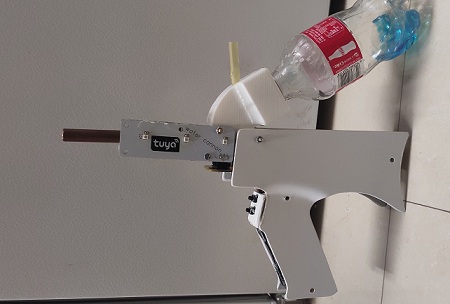
接下来前往我们国产EDA(立创EDA)绘制原理图吧
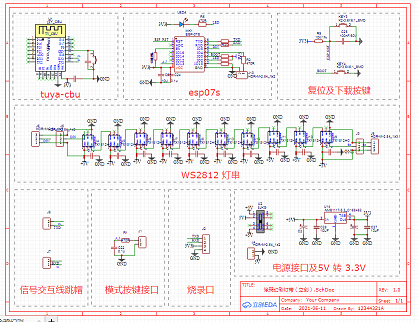
这是原理图部分这次打板回来后发现ESP07s没运行起来,后面经过排查发现指示灯吧IO2的电平给拉低导致没运行起来,然后把指示灯改成低电平有效就解决了。本原理图已改正

改正后的PCB主控部分
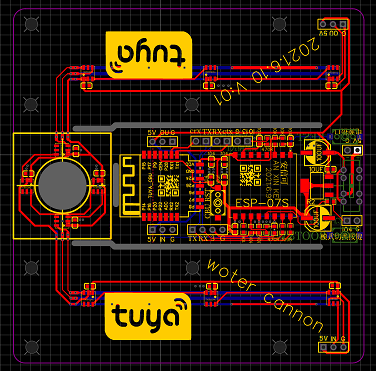
这是灯板和主控板拼板的样子,目的是省钱就是麻烦了点,回来要自己切。
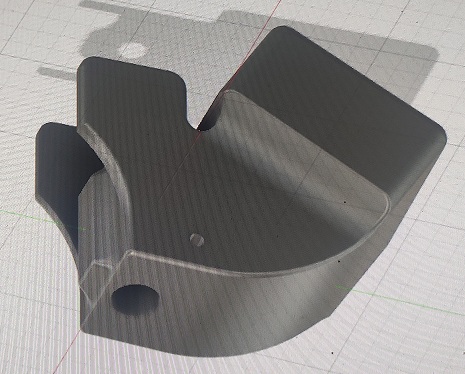

3D建模我也是现学现用推荐一下 Fusino360 好用易上手我就学了几个小时,实践画了几个模型就大致上手1立创EDA也一样。顶起!!

让之前收的小鲁班3D打印机运动起来!!

这是切好板子并焊接好贴片元件后的样子,焊元件我的选择是13块钱的LED拆焊台简单实用强力推荐!!
3大核心元件组装好的灯、焊好的主控(洗板水用多了吧CBU的字都洗没了)、喷射泵。

在泡沫硬塑板绘制枪手把图案

切割泡沫板。

打磨!

安装切好的可乐瓶盖,3D打印件上打了个堵弹疏通孔,使用时用热熔胶棒塞住!!

预装看效果!

连接枪管、打印件及灯板(前期调试时发现灯只有输入端板上的3颗灯珠会亮其余的不亮,后面查到是灯与灯传输信号距离改变导致信号无法再往后传,后面只能通过导线用一个控制信号控制3块灯板)

主要部件粘接

图中圈出部分就是通过飞线让指示灯低电平有效,就这改后板子才正常运行起来(这就是粗心的后果)图中的按键是灯效果切换按键和喷射泵开启按键!!
 这个是程序中添加的按键1的效果触发开关
这个是程序中添加的按键1的效果触发开关
按键1开关安装在枪拖处,在喷射泵运行时(图中圈出部分是活塞的齿条)齿条会伸出触碰开关1,从而射击时改变灯效果!!由于个人编程能力不行,在程序中灯效运行时间都改到0.1了还是跟射击时间同步不了!!后面只能试试不用彩虹模式再试试。程序是设置按键1触发时先所有灯运行彩虹模式后枪口4个灯亮(R G B)射击一次换一个色,是由于灯板问题没法看效果!!自己感觉程序也没调好!!后面再上几张效果图吧!!!

可拆出主板便于烧录程序!
主板通过排针排母固定及传输信号与电源
至此组装完成!!!!!
下面来几张灯的效果图
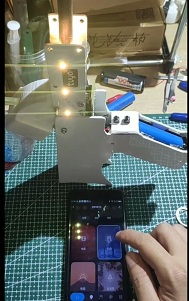



下面是经过修改的程序图片!由于能力有限就修改了一小部分,有改错的请大佬指正!!
枪口四颗灯亮部分
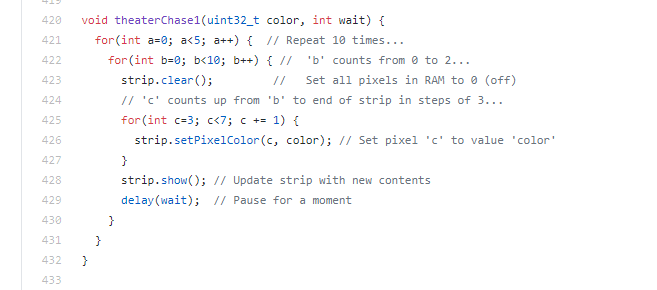
按键1
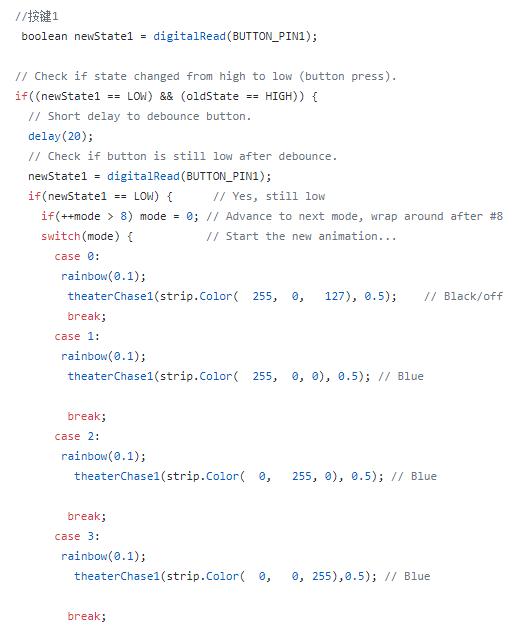
补了APP中的流水模式 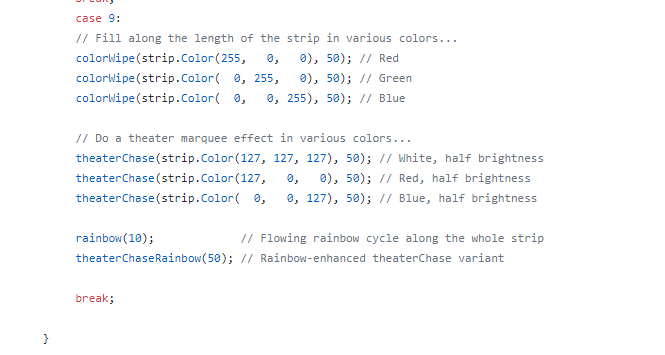
可惜视频上传不了,你们看不到射击不分!!因为喷射泵太小导致动力不足水弹枪的射程只有4米左右,有点失落!不过这可以保证肯定不违法!!!
下面我们再回过头进入涂鸦IOT平台创建本次活动的产品吧!!
可以通过下面的网址进入平台登录页面
https://auth.tuya.com/?from=https%3A%2F%2Fiot.tuya.com%2F
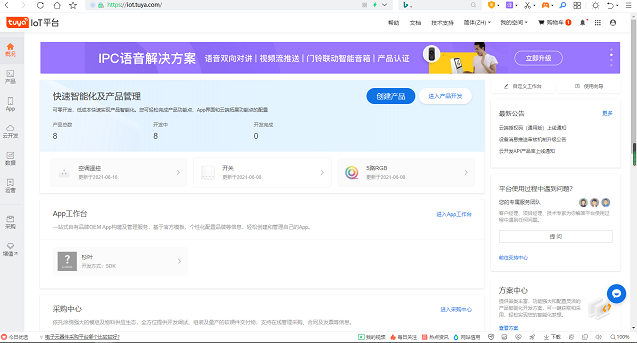
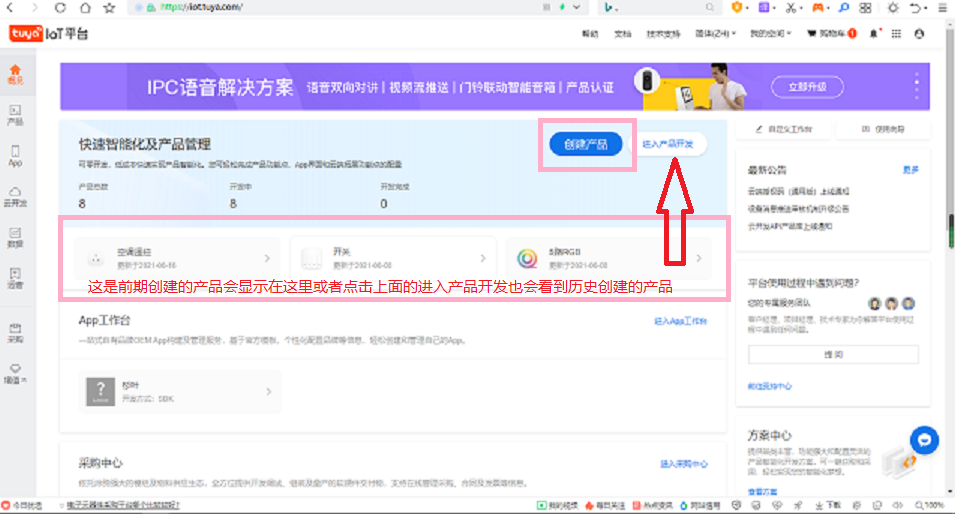
点击创建产品进入下图选择你所需的设备
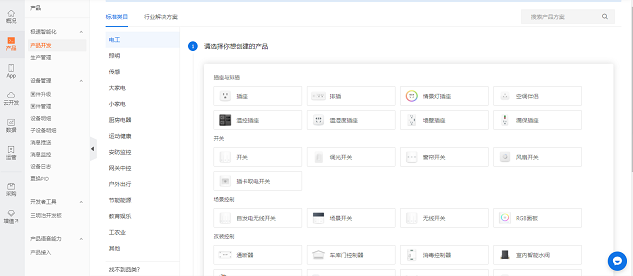
本次选择照明类里的幻彩灯带
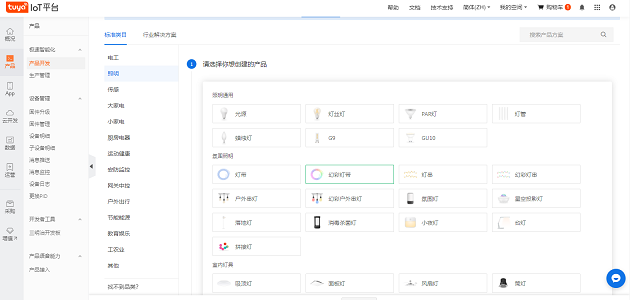
点击进入后选择自定义方案(对于不会编程的朋友可以选择涂鸦提供非常友好的《免开发方案》只要采购回模组增加外围电路就可以很容易的实现产品开发点击自定义方案后选择幻彩灯带,至于产品名称自己想取啥都可以。
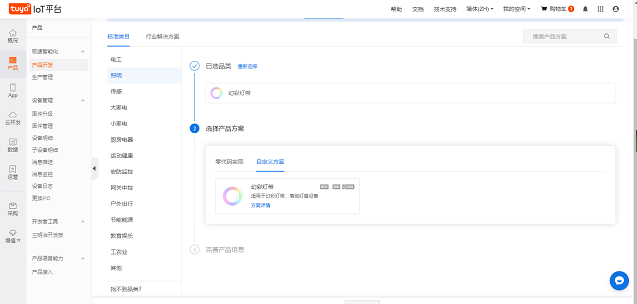
进入后就是选择你所需的功能点选择,你的MCU代码就需要按这些功能点去配置!!
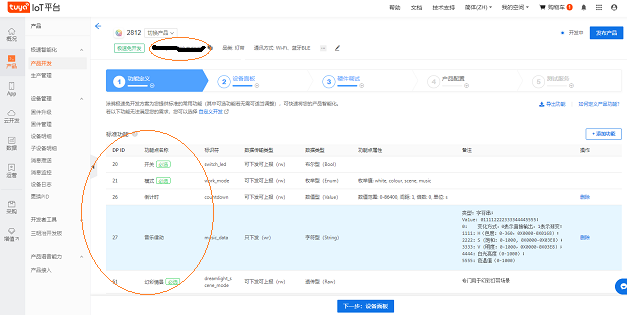
面板可以选择公版面板也可以自定义并且可以用涂鸦APP扫码预览1为这点赞好评!!
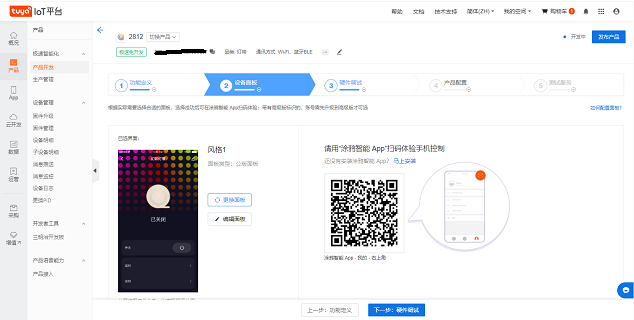
选择模组本次涂鸦主推CBU。这里要说一下选择自定义开发的模组都是烧录通用固件(何为通用固件呢?也就是通用所有产品!!可以创建不同产品,重复利用一个模组来体验涂鸦平台带来的服务)
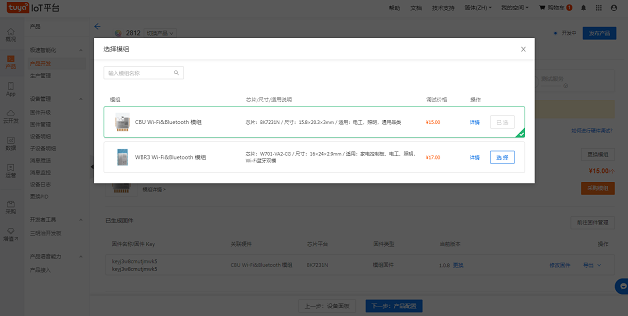
模组选择完后点击配置固件!免开发方案的可以在这里修改引脚配置等!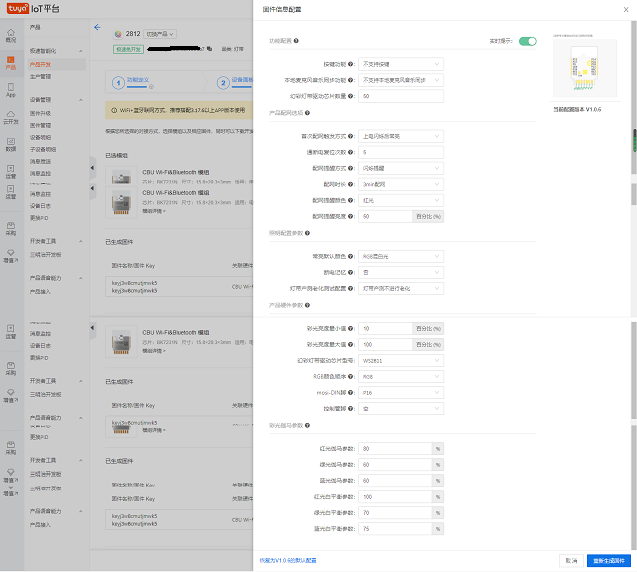
配置完就可以去采购模组啦!活动送的50元券可以买3个模组(可以创建3个不同产品)真香!!
接下来就是产品配置设置可以在完成产品后进行慢慢修改,我也没玩透。后面介绍一下涂鸦可以在线创建工单(就是遇到问题后可以留言会有技术员给你解答)每次回复都会短信通知!!这点非常贴心,好评好评..........!还有也可以去文档中心找答案!进入方式就是点击下图框选的按键

平台部分就介绍到这里,留一些让你们自己慢慢体验吧!!
视频上传不了写这文案太累了!!!
至此已全部介绍完毕!!后期还请路过的大佬多多指教!!谢谢!!
小结
经过这次活动学到了很多也总结了一些经验,感谢涂鸦给与的平台让开发者与各大开发商带来的便利。而且举办此类活动集结了许多大佬在群内,给我这中半路出家的带来亲近以及仰望大佬的机会,这使我今后的开发带来很大的帮助,发自内心的说声谢谢涂鸦!!!
在写这文案中总结了个小经验,又学到了。分享给大家:由于现在手机拍的图片都很大,在文案中上传图片会非常慢。我的办法是用画图来改尺寸 而且画图是windous系统自带的软件,(首先鼠标右击图片 --- 选择打开方式 --- 画图 ---左上角往右第二栏重新调整大小 --- 修改水平和垂直的比例 ---图片缩小后还可以用选择 --- 框选要截取的画面 ---点击裁剪 --- 保存 ) 后面编文案上传图片就很快啦!!
您正在浏览的内容为涂鸦开发者平台注册用户自主发布,版权归原作者所有,涂鸦开发者平台不拥有其著作权,亦不承担相应法律责任,涂鸦开发者平台不对该等内容作出不违反、不侵权的陈述与保证。您应知晓并了解您对于该等内容的复制、改编、转发传播等任何其他使用行为应当符合法律法规并应取得相关权利人的许可,您的该等行为所造成的全部相应后果(包括但不限于侵权、违约、受损、与第三方的纠纷等)均应由您个人承担。内容知识产权相关条款可查看《涂鸦开发者平台用户协议》。如果您发现有涉嫌侵权的内容,请立即通过平台上的联系方式联系平台进行举报并发送有关证据,一经查实,平台将立刻删除涉嫌侵权内容。
喜欢举报
本页包含内容
概况参加本次活动是通微信群看到信息而参加的,起初没什么想法,又不想做些太普通的项目,有一次看到彩弹对战的视频就有了项目构思。做把水弹枪(不违法的那种),通过灯光效果给射出的水弹上色后期由于灯的功率和拍摄的视频体现的效果不是很好。变色原理通过触碰物理开关切换模式来实现!!!然后就利用身边可利用的材料开始制作,由于考虑不够严谨!前期没想到此类做品上传不了B站。视频还剪辑了好久后面只能发给乐乐寻问还能不能在作品中心继续发布,然后就有了这制作过程!!!!6月23日乐乐建议去其他平台上传视频后面就去优酷试了一下结果通过了。上面链接放不了只能放这了:http://v.youku.com/v_show/id_XNTE3MzEzNTYyOA==.html?x&sharefrom=android&sharekey=507a0dfd961dac37396a4267ba2ea69c8物料清单步骤接下来前往我们国产EDA(立创EDA)绘制原理图吧这是原理图部分这次打板回来后发现ESP07s没运行起来,后面经过排查发现指示灯吧IO2的电平给拉低导致没运行起来,然后把指示灯改成低电平有效就解决了。本原理图已改正改正后的PCB主控部分这是灯板和主控板拼板的样子,目的是省钱就是麻烦了点,回来要自己切。3D建模我也是现学现用推荐一下 Fusino360 好用易上手我就学了几个小时,实践画了几个模型就大致上手1立创EDA也一样。顶起!!让之前收的小鲁班3D打印机运动起来!!这是切好板子并焊接好贴片元件后的样子,焊元件我的选择是13块钱的LED拆焊台简单实用强力推荐!!<img src="https://images.tuyacn.com/developer/community/1624365801eea74c8cd95.jpg" />3大核心元件组装好的灯、焊好的主控(洗板水用多了吧CBU的字都洗没了)、喷射泵。在泡沫硬塑板绘制枪手把图案切割泡沫板。打磨!安装切好的可乐瓶盖,3D打印件上打了个堵弹疏通孔,使用时用热熔胶棒塞住!!预装看效果!连接枪管、打印件及灯板(前期调试时发现灯只有输入端板上的3颗灯珠会亮其余的不亮,后面查到是灯与灯传输信号距离改变导致信号无法再往后传,后面只能通过导线用一个控制信号控制3块灯板)主要部件粘接图中圈出部分就是通过飞线让指示灯低电平有效,就这改后板子才正常运行起来(这就是粗心的后果)图中的按键是灯效果切换按键和喷射泵开启按键!!按键1开关安装在枪拖处,在喷射泵运行时(图中圈出部分是活塞的齿条)齿条会伸出触碰开关1,从而射击时改变灯效果!!由于个人编程能力不行,在程序中灯效运行时间都改到0.1了还是跟射击时间同步不了!!后面只能试试不用彩虹模式再试试。程序是设置按键1触发时先所有灯运行彩虹模式后枪口4个灯亮(R G B)射击一次换一个色,是由于灯板问题没法看效果!!自己感觉程序也没调好!!后面再上几张效果图吧!!!可拆出主板便于烧录程序!<img src="https://images.tuyacn.com/developer/community/1624370905600e3e31c66.jpg" />主板通过排针排母固定及传输信号与电源<img src="https://images.tuyacn.com/developer/community/16243710501e83b8f0c8e.jpg" />下面来几张灯的效果图下面是经过修改的程序图片!由于能力有限就修改了一小部分,有改错的请大佬指正!!枪口四颗灯亮部分按键1补了APP中的流水模式 <img src="https://images.tuyacn.com/developer/community/162437210351685d02528.png" />下面我们再回过头进入涂鸦IOT平台创建本次活动的产品吧!!可以通过下面的网址进入平台登录页面https://auth.tuya.com/?from=https%3A%2F%2Fiot.tuya.com%2F点击创建产品进入下图选择你所需的设备本次选择照明类里的幻彩灯带点击进入后选择自定义方案(对于不会编程的朋友可以选择涂鸦提供非常友好的《免开发方案》只要采购回模组增加外围电路就可以很容易的实现产品开发点击自定义方案后选择幻彩灯带,至于产品名称自己想取啥都可以。进入后就是选择你所需的功能点选择,你的MCU代码就需要按这些功能点去配置!!面板可以选择公版面板也可以自定义并且可以用涂鸦APP扫码预览1为这点赞好评!!选择模组本次涂鸦主推CBU。这里要说一下选择自定义开发的模组都是烧录通用固件(何为通用固件呢?也就是通用所有产品!!可以创建不同产品,重复利用一个模组来体验涂鸦平台带来的服务)模组选择完后点击配置固件!免开发方案的可以在这里修改引脚配置等!<img src="https://images.tuyacn.com/developer/community/1624429133a164d132de7.png" />配置完就可以去采购模组啦!活动送的50元券可以买3个模组(可以创建3个不同产品)真香!!接下来就是产品配置设置可以在完成产品后进行慢慢修改,我也没玩透。后面介绍一下涂鸦可以在线创建工单(就是遇到问题后可以留言会有技术员给你解答)每次回复都会短信通知!!这点非常贴心,好评好评..........!还有也可以去文档中心找答案!进入方式就是点击下图框选的按键平台部分就介绍到这里,留一些让你们自己慢慢体验吧!!视频上传不了写这文案太累了!!!小结







